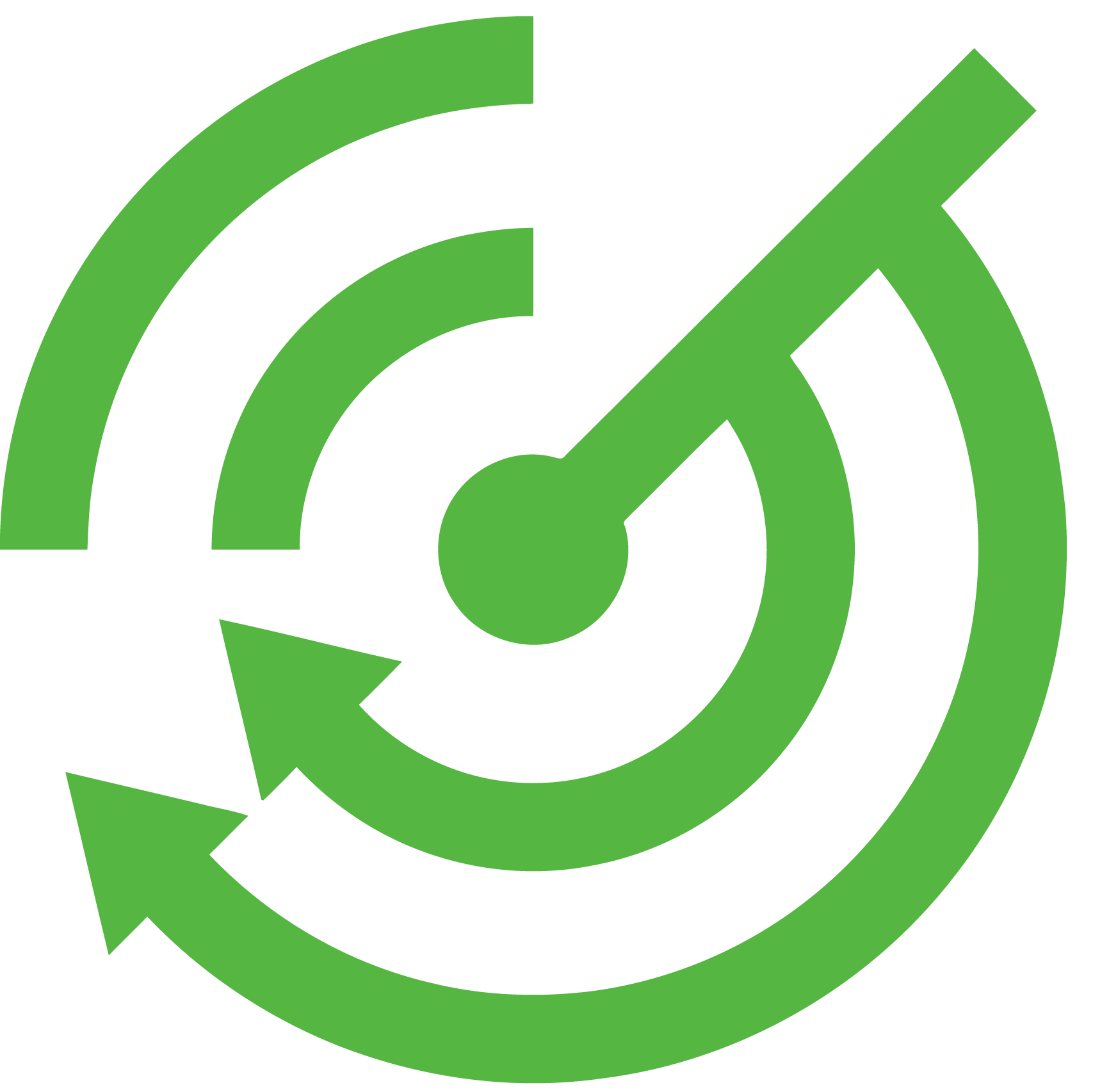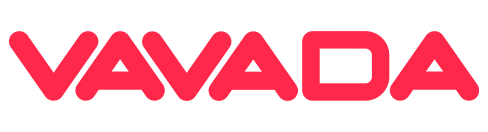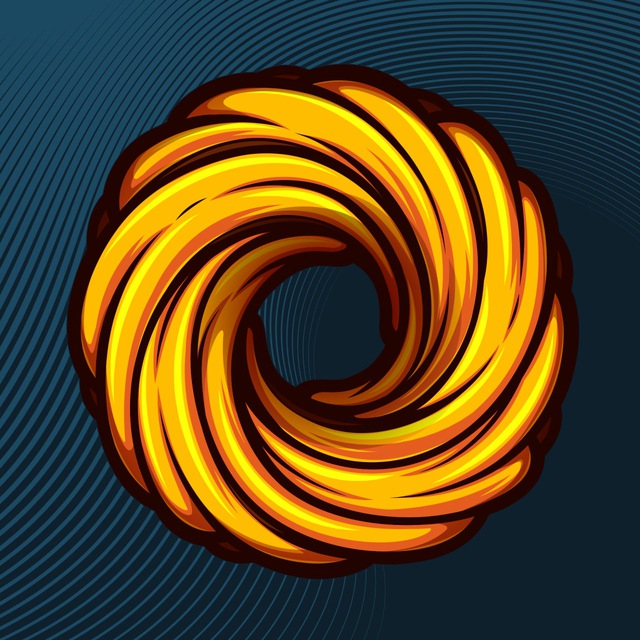Креативы на прямую влияют на количество лидов. Визуал должен выделяться и останавливать внимание среди десятка похожей рекламы в ленте. Важно уметь делать качественные креативы на потоке, потому что аудитория быстро выгорает и перестает обращать внимание на уже знакомый визуал.
В нутре не сложно сделать крутой креатив самостоятельно и достаточно быстро. Научиться делать простые, но конвертящие шаблоны для нутры на потоке можно с помощью онлайн-редактора Canva. В бесплатной версии есть все функции, чтобы сделать креатив, но в pro версии есть крутые дополнительные инструменты, которые упрощают жизнь, и большая база исходников, шрифтов, эффектов и графических материалов.
Перед созданием креатива, нужно определиться: креатив описывает «боль» клиента либо показывает эффект от применения препарата. В нашем примере разберем последний вариант — покажем результат, к которому стремится аудитория.
В нутре популярный прием — изобразить продукт на переднем плане. Аудитория сможет увидеть сам продукт и рассмотреть его. Рядом с товаром лучше показывать пример возможного результата. Показывая пользователю товар и счастливых от результата людей, мы даем самую прямую ассоциацию, которая ясна даже без текста.
Находим реалистичные видео
Зацепить внимание пользователя проще, если использовать динамические креативы. Типичные сюжеты из стоков не вызовут доверия и интереса. Их просто не заметят — баннерная слепота. Найти подходящее видео можно на Pinterest. Вбиваем в поиске нужный запрос и находим наиболее естественные и эмоциональные видео. Например, нам нужно найти красивую девушку, которая мажется кремом и снимает себя самостоятельно. Запрос вводим на английском и добавляем дополнительные ключи insta, video, stories. Далее скролим и кликаем на интересные варианты. Находим желательно видео с таким фоном, который можно будет проще удалить. Скачать видео с Pinterest можно тут.

В Canva есть большая библиотека видео на самые разные темы. Дополнительно можно и там попробовать найти нужное видео. Там встречается много нативных видео, без заезженных стоковых приемов.
Удаляем фон видео
В Canva фон можно удалить на фото и видео, но не всегда эта функция идеально работает. Важно подобрать правильный оригинал, без лишних деталей. Мы нашли нужное видео, где девушка с полотенцем на голове намазывает крем на красивую и здоровую кожу. Теперь перетаскиваем видео в Canva и на рабочую страницу, слева вверху нажимает «Edit video» и выбираем волшебный «Background remover».

Выбираем фон для креатива
Во вкладке «Grids» нажимаем на первый квадратик и получаем шаблон для фона, в который можем перенести любое видео и тестить разные варианты.

Фон можно выбрать также динамичным. Переходим в раздел «Video», находим раздел «Background» — результатов много, выбираем нужный по оттенками и динамике.
Расставляем элементы дизайна
В нашем варианте мы вставим видео с девушкой во фрейм в форме смартфона, так выглядит аккуратнее. Для этого переходим во вкладку «Element», выбираем раздел «Frames» и находим подходящий вариант. Перетаскиваем на рабочий шаблон и вставляем во фрейм видео.

Далее вставляем фото нашего продукта на передний фон. Находим в гугле изображение с прозрачным фоном, если его нет, самостоятельно убираем с помощью «Background remover».

В разделе «Animate» выбираем и настраиваем эффектное появление продукта. Добавляем анимированных стикеров, но не перезагружаем. Далее переходим в раздел «Text», находим в готовых комбинациях гармонирующий стиль и эффект шрифта. И вот, что получилось.
По подобному принципу мы сделали еще два креатива за несколько кликов. В них все исходники по видео были взяты в Canva.
Креатив для омолаживающего крема:
Креатив про чай для похудения:
Ссылка на эти шаблоны в Canva тут. Лайфхак: если хотите получить премиум доступ бесплатно на месяц в Canva.
![]()

Пишу про рекламу в Facebook Ads.